在处理Word文档时,用户经常会添加备注(或称为批注、评论)来记录信息或提供反馈,当这些备注不再需要时,删除它们就显得尤为重要,本文将详细探讨如何在Microsoft Word中删除备注,并提供一些实用的技巧和注意事项。
理解Word备注及其作用
Word中的备注是一种用于对文档内容进行解释、说明或提供反馈的工具,它们通常以小气泡的形式出现在文档旁边,并包含作者的姓名、备注日期和具体内容,备注在团队协作、文档审阅和编辑过程中非常有用,但在某些情况下,我们可能需要删除这些备注以保持文档的整洁和专业性。
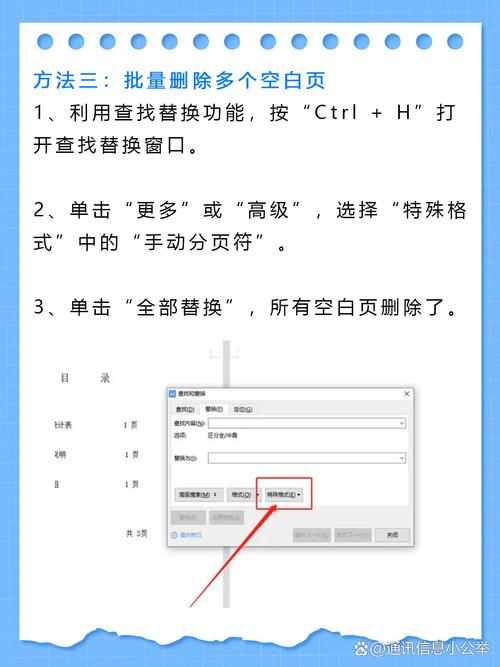
删除单个备注的方法
1、定位到备注:你需要找到要删除的备注,在Word中,你可以通过滚动文档或使用“导航窗格”来快速定位到包含备注的部分。
2、选择备注:单击要删除的备注,使其处于选中状态,备注框会变粗,表示已被选中。
3、删除备注:按下键盘上的“Delete”键或右键单击备注并选择“删除批注”,你也可以在Word的功能区中找到“审阅”选项卡,然后点击“删除”下的箭头,选择“删除”来删除当前选中的备注。
删除所有备注的方法
如果你需要删除文档中的所有备注,可以按照以下步骤操作:
1、打开审阅窗格:在Word的功能区中,点击“审阅”选项卡,然后勾选“审阅窗格”,这将在文档的一侧显示一个包含所有备注的列表。
2、选择所有备注:在审阅窗格中,你可以使用Ctrl+A快捷键(或手动拖动选择)来选中所有备注。
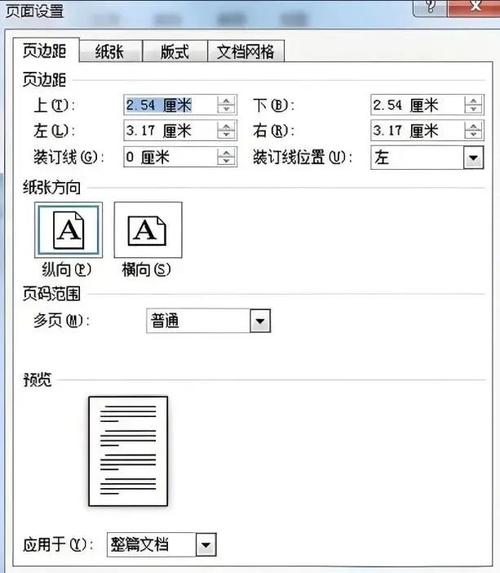
3、删除所有备注:一旦所有备注都被选中,你可以再次按下“Delete”键,或者右键单击任意一个选中的备注并选择“删除所有批注”。
使用VBA宏批量删除备注
对于含有大量备注的文档,手动删除可能非常耗时,在这种情况下,你可以使用VBA(Visual Basic for Applications)宏来批量删除备注,以下是一个简单的VBA宏示例,用于删除文档中的所有备注:
Sub 删除所有备注()
Dim doc As Document
Set doc = ActiveDocument
Dim com As Comment
For Each com In doc.Comments
com.Delete
Next com
End Sub要运行这个宏,请按照以下步骤操作:
1、打开Word并按Alt + F11打开VBA编辑器。
2、在VBA编辑器中,插入一个新模块(右键单击左侧的项目资源管理器窗口中的“模块”,然后选择“插入”->“模块”)。
3、将上述代码复制并粘贴到新模块中。
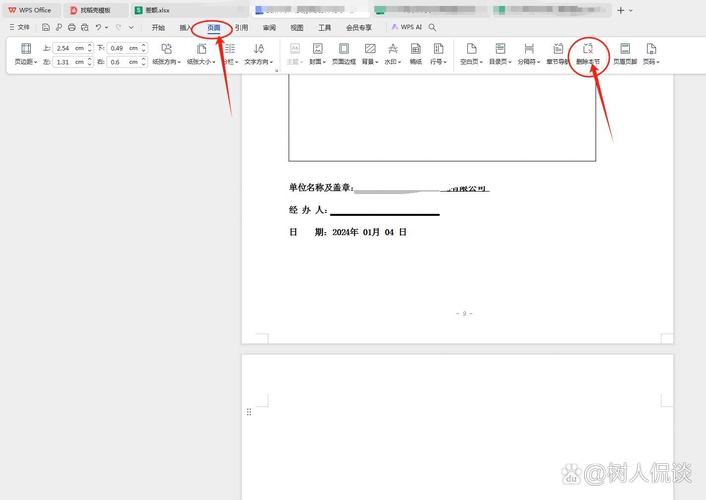
4、关闭VBA编辑器并返回Word。
5、按Alt + F8打开“宏”对话框,选择“删除所有备注”宏并单击“运行”。
注意事项与最佳实践
在删除备注之前,请确保你已经备份了文档,以防不小心删除了重要的信息。
如果文档中有多个版本的备注(来自不同审阅者的不同颜色),请仔细检查以确保不会误删重要内容。
在团队协作环境中,建议在删除备注前与团队成员沟通,以确保所有人都同意删除操作。
定期清理不必要的备注可以帮助保持文档的整洁和可读性,提高团队协作的效率。
相关问答FAQs
Q1: 如何恢复已删除的Word备注?
A1: 一旦Word中的备注被删除,就无法直接恢复,在删除任何内容之前,务必进行备份,并考虑使用版本控制系统来跟踪文档的更改历史。
Q2: 是否可以只删除特定作者的备注?
A2: 是的,你可以使用VBA宏来筛选并删除特定作者的备注,这需要编写更复杂的VBA代码来遍历文档中的备注并根据作者信息进行条件判断和删除操作,如果你不熟悉VBA编程,建议寻求专业帮助或使用第三方工具来实现这一功能。
小伙伴们,上文介绍word备注怎么删除的内容,你了解清楚吗?希望对你有所帮助,任何问题可以给我留言,让我们下期再见吧。
内容摘自:https://news.huochengrm.cn/cydz/16797.html
